腾讯会议Rooms是腾讯精心为企业开发的一款流畅、高清、易操作、功能强大的云视频会议软件,可以帮助企业援用和管理者跨企业、跨区域沟通协作,支持全平台运行,随时随地开启高清音视频会议,支持多种格式文档在线协作,还具备人性化的美颜功能。提供音视频会议、无线投屏、触屏式白板的集成会议体验,开放音视频认证标准,臻选品牌硬件终端,共同为企业提供现代化的会议室解决方案。
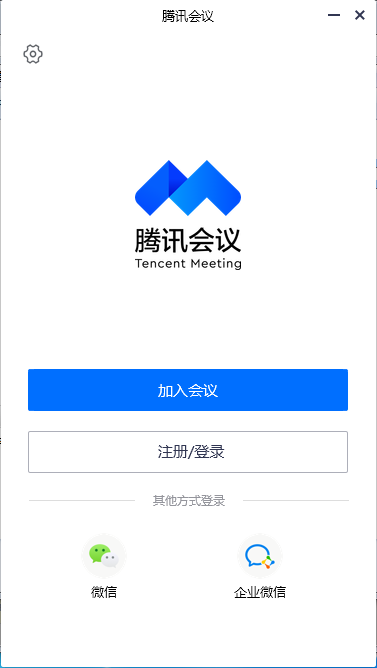
腾讯会议Rooms特点:
高清音视频极致体验。
1080P高清画质。
AI音视频降噪。
自动增益控制。
抑制自动回声。
软硬件适配快,多终端连接灵活。
适应主流商业触摸屏厂商。
适应主流外设厂商。
提供轻便简单的加入方式。
多客户端使用体验方便,与腾讯会议手机/电脑/小程序轻松连接。
支持多屏云合作,轻松共享屏幕内容。
多屏协作。
-手机和桌面可以通过共享码投影到Rooms。
-可以选择共享指定应用,也可以选择共享声音。
-通过笔锋、拖拽、圈选等操作,带来更流畅的指尖写作体验。
白板和批注。
-支持会议外白板功能,左右滑动最多可打开12块白板。
-支持共享屏幕上的白板工具批注。
支持会议室集中管理。
支持远程设备网管和软件升级。
设备远程异常报警。
腾讯会议特色
便捷易用 有序开会
一键预约、发起、加入会议,多终端设备同步会议议程全面的会议管控能力,协助主持人有序管理、开展会议会议中一键开启录制,视频自动加密储存到专用云空间
全球部署 稳定可靠
腾讯云全球1300+节点部署,会议时延最低可至80ms视频抗抖动,丢包70%情况下画面仍不花屏、不卡顿高品质清晰语音,丢包80%情况下仍享自然流畅语音
全网加密 安全防御
腾讯云七大安全实验室保驾护航,保障用户的隐私安全AI+Web应用防火墙,动静态扫描,有效抵御威胁攻击业务数据、管理机制、网络设备、接入策略等多重防护
腾讯会议安装
1.到本站下载安装腾讯会议,打开安装程序,点击我接受继续安装
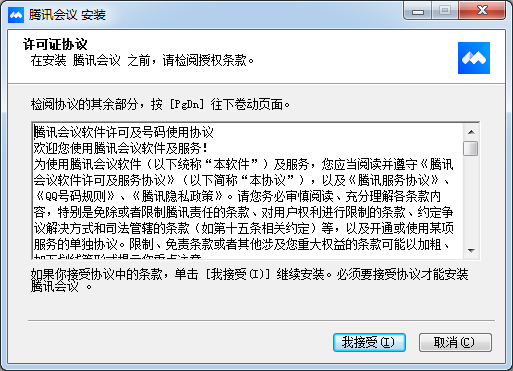
2.点击浏览选择安装位置
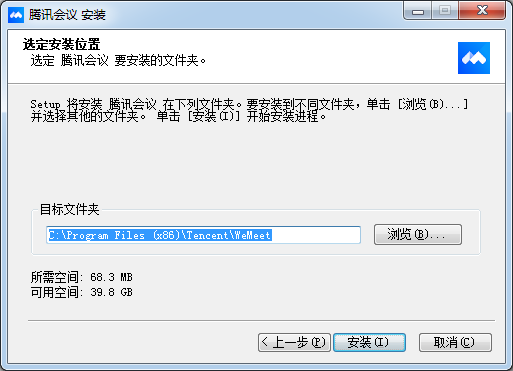
3.稍等片刻

4.最后点击完成即可,软件安装完毕
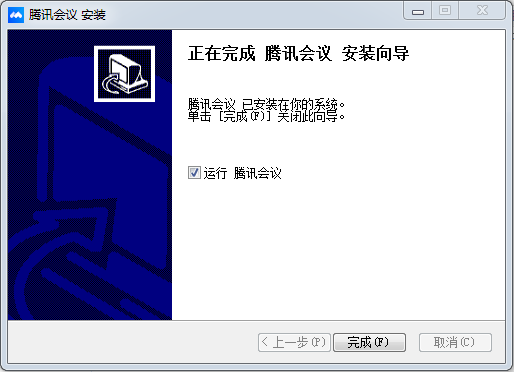
腾讯会议使用教程
1、发起会议后,如何邀请他人?
发起会议后,在会议中界面,点击下方菜单栏的“邀请”按钮,复制邀请信息,即可通过QQ、微信、企业微信、邮件等发送给与会成员,同时您还可以通过拨号的方式,邀请成员使用座机或手机加入会议。
2、我是主持人,如何转让主持人身份?
会议中界面点击“管理成员”按钮,点击想要移交主持人的成员的“更多”按钮,在弹出的选项栏里选择“转让主持人”即可。
3、我是主持人,怎样静音入会成员?
会议中界面点击“管理成员”按钮,可选择全体静音或静音某个入会成员。
4、我是主持人,怎样解除他人静音?
当收到与会成员申请解除静音提示时,可选择同意进行解除,在“管理成员”界面可选择主动解除全体静音或主动解除某个成员静音。
